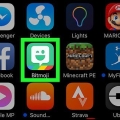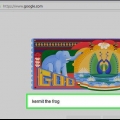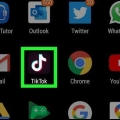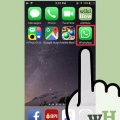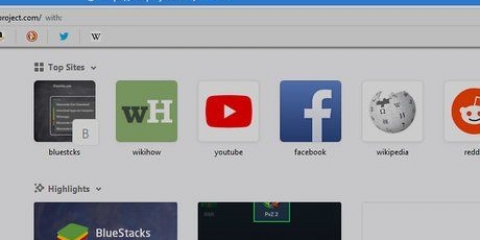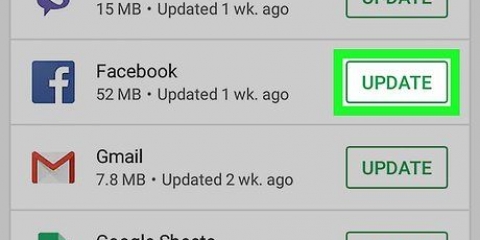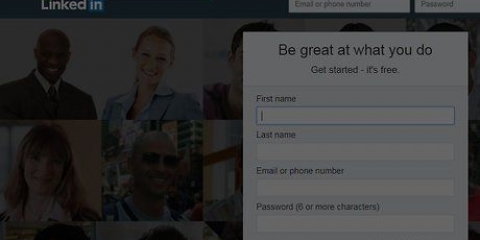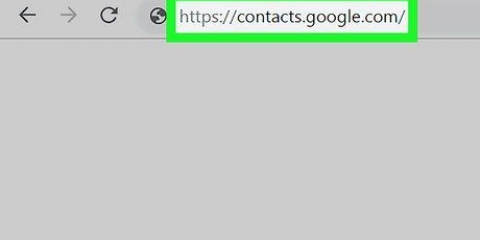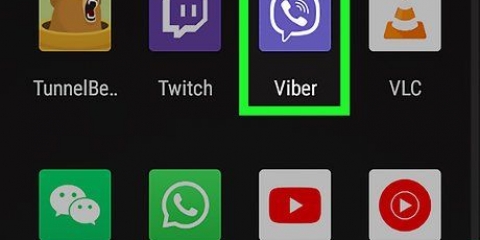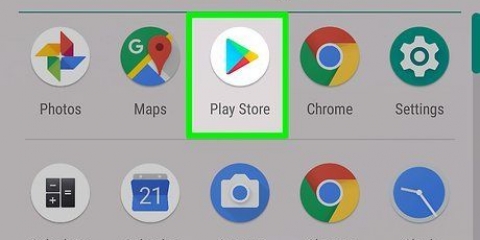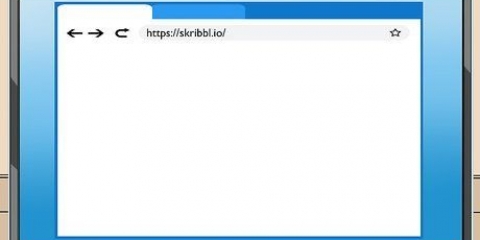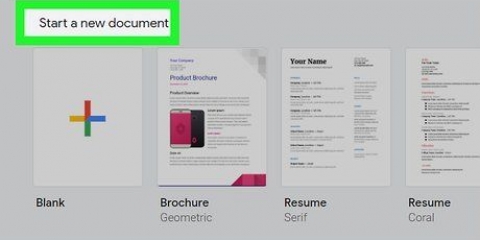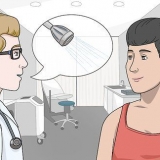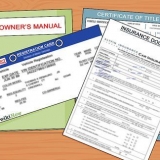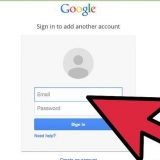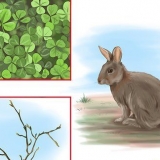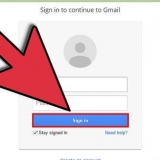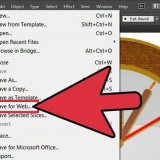Du kan springe dette over ved at trykke på "Hop på" og så videre "Ikke tilladt". Hvis du vil tilføje en ven, der ikke er i din telefons adressebog, skal du finde ham eller hende manuelt. Du kan gøre dette ved at trykke på søgesymbolet i øverste højre hjørne af skærmen "Tilføj venner". Indtast derefter personens Snapchat-brugernavn. 

Du kan tilføje en billedtekst til billedet ved at trykke én gang på skærmen. Dit tastatur vises nu, så du kan skrive en billedtekst, besked eller noget andet. Du kan tegne på billedet ved at trykke på blyantikonet i øverste højre hjørne af skærmen. Du vil nu se en farvet bjælke, som du kan skubbe op eller ned for at vælge farven på din pen. Du kan tilføje et filter, tid, temperatur eller hastighed. Det gør du ved at stryge til venstre.

Vælg de personer, du vil sende din Snap til, ved at trykke på deres brugernavn. Tryk derefter på pileikonet i nederste højre hjørne af skærmen for at sende din Snap. Hvis du går til "Snapchat"-side, vil du være i stand til at se status for din Snap – uanset om den er "Sendt," "Leveret" eller "Åben" er. Du kan også tilføje din Snap til "Min historie," en mulighed, der vises øverst på din venneliste. Dette giver alle på din venneliste mulighed for at se dit billede eller din video så mange gange, de vil i løbet af 24 timer. Du kan tilføje flere billeder eller videoer til din historie på én gang.
Før du tager et Snap, skal du holde kameraet foran dit ansigt og placere din finger på dit ansigt på skærmen. Sørg for, at hele dit ansigt er på skærmen. Efter et stykke tid vil du se et gitter vises, og mulighederne for de forskellige linser vil blive synlige nederst på skærmen. Hvis linsefunktionen ikke er aktiveret, er din enhed sandsynligvis ikke egnet. Stryg til venstre for at se de forskellige effekter, du kan vælge imellem. Nogle linser har instruktioner, som f.eks "åben din mund" eller "Løft dine øjenbryn". Dette tilføjer endnu en animation. Samlingen af linser roterer, så nogle effekter er muligvis ikke tilgængelige nu, mens de var før. Tag et snap eller hold fingeren på knappen for at optage en video. Du vil være i stand til at sende den ligesom en almindelig snap.
Bemærk, at når du åbner beskeden, begynder tiden at løbe. Når timeren når nul, vil du ikke længere være i stand til at se Snap. Den eneste måde at komme uden om dette på er at tage et skærmbillede af billedet, når det vises på din skærm. Billedet vil blive gemt i dit galleri. Snapchat vil også lade modtageren vide, at du har taget et skærmbillede.
Tryk på personens navn og derefter på indstillingsikonet, der vises ved siden af navnet. En anden menu vises, som giver dig mulighed for at blokere eller fjerne personen. Hvis du fjerner nogen, forsvinder de fra din venneliste for altid. Hvis du blokerer nogen, vil deres brugernavn blive tilføjet til en blokeret kontaktliste nederst på din venneliste. Til at fjerne blokeringen af nogen, alt du skal gøre er at rulle ned til listen over blokerede kontakter, trykke på det korrekte brugernavn, derefter trykke på indstillingsikonet og til sidst "Fjern blokering" at vælge. Personens navn føjes til din venneliste igen.
Du vil nu kunne ændre din e-mailadresse, ændre dit telefonnummer og slå notifikationer til eller fra. Du kan også angive, hvem du vil modtage Snaps fra, og hvem der kan se dine historier - alle Snapchat-brugere eller bare personerne på din venneliste.
Opret en snapchat-konto
Snapchat er en sjov app, der lader dig dele billeder og korte videoer "snapper," send til dine venner. Disse Snaps kan ses i et par sekunder og slettes derefter for altid. Snapchat er gratis at downloade til iPhones og Android-enheder.
Trin
Del 1 af 2: Oprettelse af en konto

1. Download appen. Gå til App Store (for Apple-brugere) eller Google Play Store (for Android-brugere) og download Snapchat gratis.
- Snapchat er lavet til smartphones. Du vil sandsynligvis løbe ind i problemer, når du forsøger at oprette en konto ved hjælp af en iPad eller Android-tablet.

2. Åbn Snapchat og tryk "Tilmelde". indtaste dine oplysninger. Du vil blive bedt om at indtaste din e-mailadresse, fødselsdato og oprette en adgangskode. Du skal være over tretten for at oprette en Snapchat-konto.

3. Tænk på et brugernavn. På det næste skærmbillede bliver du bedt om at oprette et brugernavn. Dette er det navn, dine venner kan bruge til at finde dig på Snapchat, og det navn, der vises på deres venneliste. Dit brugernavn skal være unikt, så husk på, at du bliver nødt til at tænke på noget andet, hvis det brugernavn, du ønsker, allerede bliver brugt af en anden.
Tænk grundigt over dit brugernavn, for du vil ikke kunne ændre det senere. Hvis du vil ændre dit brugernavn senere, skal du oprette en ny konto.

4. Bekræft dit telefonnummer. Du bliver bedt om at indtaste dit telefonnummer for at bekræfte din konto. Du kan springe dette trin over, hvis du vil gøre dette senere.

5. Bevis, at du er et menneske ved at vælge de rigtige billeder. Snapchat bruger en godkendelsesmetode for at sikre, at der ikke oprettes automatiske konti. Tryk på billederne, hvor du ser et spøgelse. Trykke på "Hop på" efter du har valgt alle de rigtige billeder.

6. Tilføj venner. Snapchat vil søge i din adressebog for at se, hvad andre mennesker også bruger Snapchat. For at tilføje nogen som ven skal du blot klikke på ikonet, der ligner en person med et plustegn. Du kan finde dette ikon i højre side af skærmen. Når den anden person accepterer din venneanmodning, vil I være i stand til at sende billeder og videoer til hinanden.
Del 2 af 2: Brug af Snapchat

1. Tag et billede, der viser, hvordan du har det, og send det til dine venner for sjov. Når du har oprettet din konto og tilføjet dine venner, kan du begynde at sende Snaps med det samme. For at tage et billede skal du gå til Snapchat-hovedskærmen. Dette minder meget om din telefons kamera. Tryk på knappen for at tage et billede, eller hold fingeren på knappen for at optage en kort video.

2. Rediger billedet. Efter at have taget et Snap, kan du redigere det på flere måder.

3. Indstil en tidsgrænse for din Snap. Modtageren vil normalt kunne se din Snap i tre sekunder. Du kan justere denne tid ved at trykke på knappen Stopur i nederste venstre hjørne. Der vises en menu, hvor du kan indstille en tid mellem 1 og 10 sekunder.

4. Send billedet eller føj det til din historie. Send billedet ved at trykke på pileikonet i nederste højre hjørne af skærmen. Du vil nu se din venneliste.

5. På Snapchat-skærmen skal du holde fingeren mod dit ansigt for at bruge linser. Dette er den seneste funktion tilføjet til Snapchat. Snapchat bruger automatisk ansigtsgenkendelse til at tilføje effekter til din Snap. Du kan ikke tilføje linser på mange ældre enheder.

6. Åbn dine beskeder. For at få adgang til Snapchat-beskeder fra dine venner skal du gå til "Snapchat"-side. Tryk og hold brugernavnet på den person, der sendte dig besked, for at se billedet eller videoen.

7. Bloker venner. hvis du ønsker at blokere nogen fra din venneliste (hvilket forhindrer ham eller hende i at sende dig Snaps eller se dine historier), kan du gøre dette ved at rulle ned på din venneliste for at finde personens navn.

8. Juster dine indstillinger. Du kan justere nogle indstillinger ved at trykke på tandhjulsikonet i øverste højre hjørne af hovedskærmen eller beskedsiden.
Artikler om emnet "Opret en snapchat-konto"
Оцените, пожалуйста статью
Populær